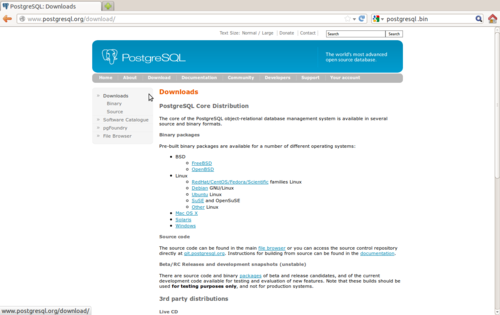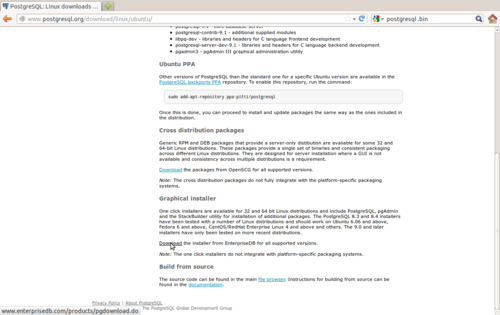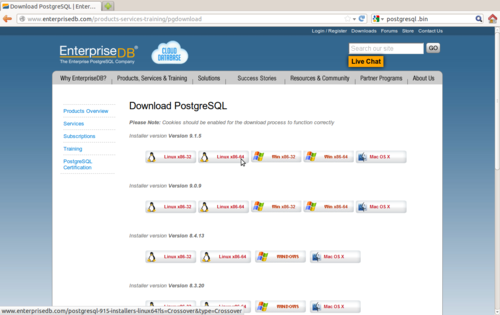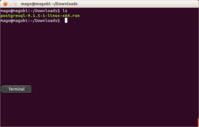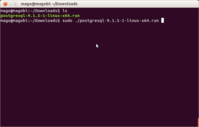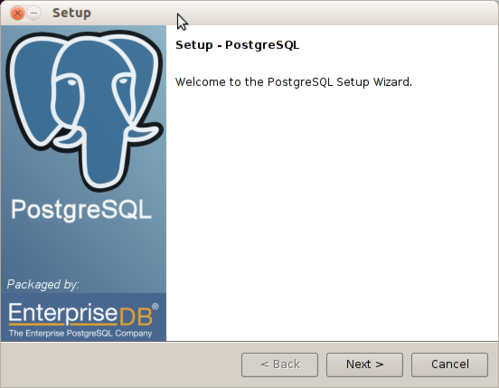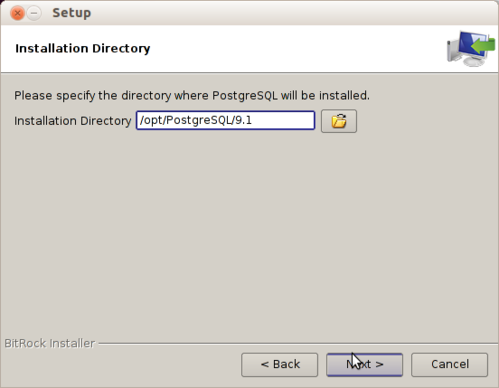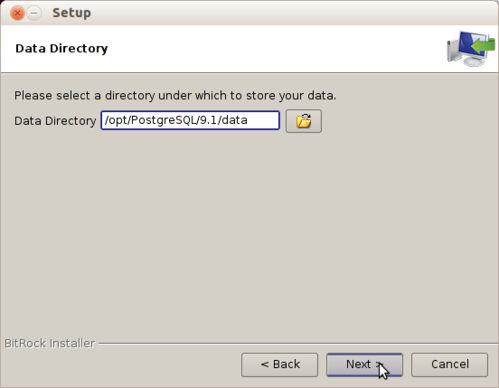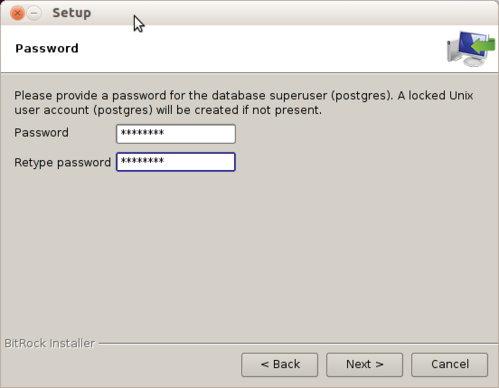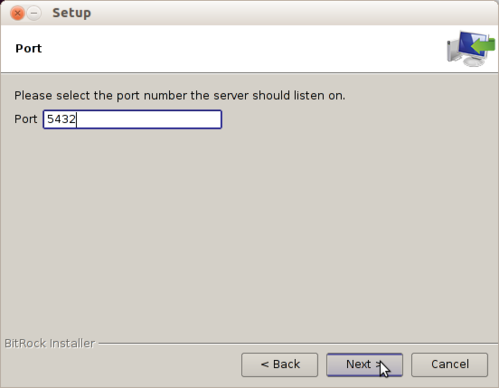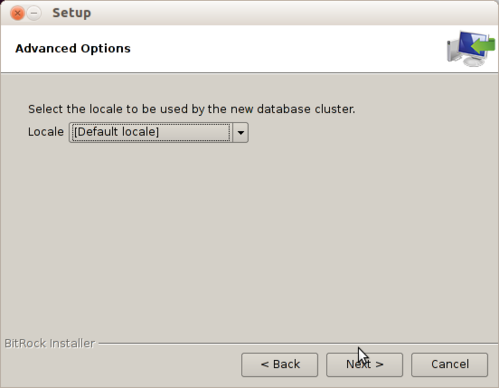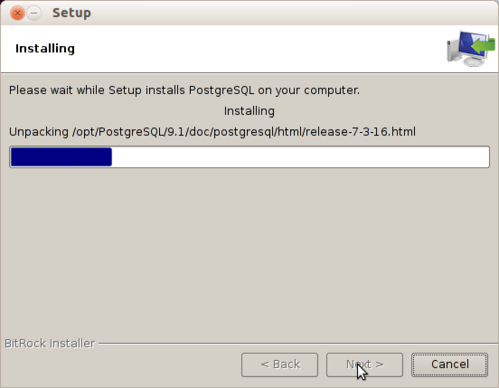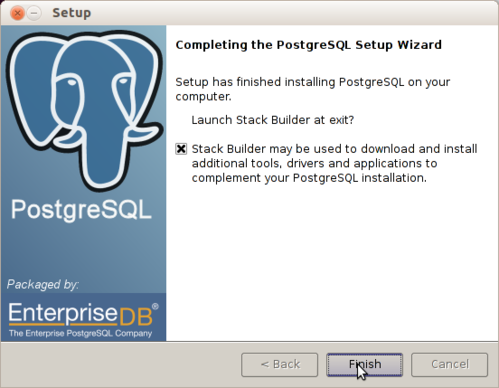Instalando o PostgreSQL no GNU/Linux
Publicado por Robson Fernando Gomes em 18/09/2012
[ Hits: 12.084 ]
Blog: http://maguscode.blogspot.com/
Instalando o PostgreSQL no GNU/Linux
Para obter o binário do PostgreSQL, primeiramente é necessário entrar no site do desenvolvedor e ir na área de downloads, como pode ser visto abaixo: O link para área de downloads é:
Escolha a distribuição GNU/Linux que você deseja usar em seu computador, no meu caso escolhi a distribuição Ubuntu. Logo que você escolher a distribuição desejada e clicar na mesma, uma nova página abrirá, como é possível ver abaixo: Vá até o subtítulo "Graphical installer" e clique no link: Download. Logo você será direcionando para uma nova página, que terá as versões do PostgreSQL bem como tipo de arquitetura do sistema (32 bits / 64 bits) para download. Agora basta você clicar na versão da distribuição e o tipo de arquitetura que deseja realizar o download. No meu caso, realizei o download da versão 9.1 com a arquitetura 64 bits.
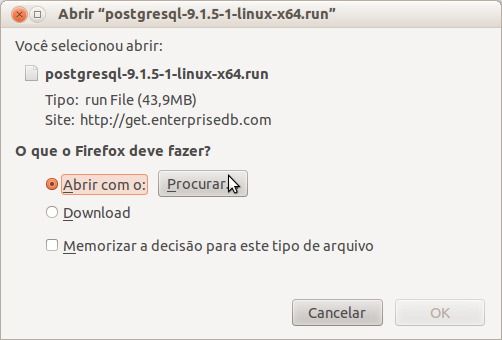
Sintaxe:
sudo ./nome_binario
Onde:
- nome_binario → Nome do binário do PostgreSQL que será utilizado para instalação.
Exemplo:
Neste exemplo, o nome do binário é postgresql-9.1.5-1-linux-x64.run, logo, o comando ficará:
sudo ./postgresql-9.1.5-1-linux-x64.run Logo após executar o comando, será iniciado o processo de instalação do PostgreSQL.
A tela inicial para instalação do PostgreSQL pode ser vista abaixo, basta clicar em Next para continuar o processo de instalação: A próxima tela é a que escolhe-se o local onde será instalado o PostgreSQL. Após confirmar os dados, clique em: Next Na próxima tela, será configurado local onde será guardado os dados do banco de dados no disco. Após confirmar os dados, clique em: Next Na tela abaixo é possível configurar o senha do usuário principal (PostgreSQL) do banco de dados. Após a confirmar os dados, clique em: Next Na próxima tela, será configurada a porta que será realizada as conexões para o banco de dados, por padrão, a porta é a 5432. Após confirmar os dados, clique em: Next Na próxima tela, clique apenas em Next, para continuar com a instalação. Como é possível visualizar abaixo, foi dado o início na instalação do PostgreSQL: Agora, o PostgreSQL já está instalado em seu sistema.
Para prosseguir de modo simples, basta desabilitar a opção "Stack Builder may ...", esta opção abre uma nova tela para instalar ferramentas adicionais para a manipulação do banco de dados PostgreSQL. Dica previamente publicada em:
Um problema raro, mas que pode acontecer com você usando NextLine()
Obter data e hora do sistema em Java
Acessos em Java: private, protected e public
Iniciar, reiniciar e desligar o modo gráfico através do terminal (Gnome)
NullPointerException - O que é?
Câmera digital no Gentoo Linux
Calculando dígito verificador do CT-e (reconhecimento de trânsito)
Instalador de games para Linux
Instalando e configurando o Nginx com HTTPS
Atualizando Linux Mint 17 para Linux Mint 17.1
Patrocínio
Destaques
Artigos
Instalação e configuração do Chrony
Programa IRPF - Guia de Instalação e Resolução de alguns Problemas
Criando uma Infraestrutura para uma micro Empresa
Dicas
O Que Fazer Após Instalar Ubuntu 25.04
O Que Fazer Após Instalar Fedora 42
Debian 12 -- Errata - Correções de segurança
Instalando o Pi-Hole versão v5.18.4 depois do lançamento da versão v6.0
Tópicos
Como criar um arquivo ISO de um sistema personalizado (3)